Homebrew è un gestore di pacchetti ampiamente utilizzato nei sistemi Mac. Inoltre, puoi installare Homebrew su Linux ed eseguire attività di gestione dei pacchetti come l'installazione e l'aggiornamento dei pacchetti software. Homebrew cask fornisce supporto per l'installazione rapida di applicazioni come VLC, Google Chrome e molto altro ancora.
In questa guida, noi
Ora, lascia che ti guidiamo attraverso l'installazione di Homebrew su Ubuntu 20.04.
Passaggio 1:aggiorna il sistema e installa le dipendenze
Diamoci da fare. Per iniziare, aggiorna gli elenchi dei pacchetti.
$ sudo apt update
Una volta completato l'aggiornamento dell'indice del pacchetto, installa build-essential metapacchetto. Questo fornisce un collegamento a molti altri pacchetti che verranno installati sul tuo sistema come dipendenze.
$ sudo apt install build-essential
Quindi, installa il pacchetto di controllo della versione git.
$ sudo apt install git
Ottimo, siamo tutti bravi con le dipendenze, ora procediamo e installiamo HomeBrew.
Passaggio 2:scarica ed esegui lo script di installazione di Homebrew
Esiste uno script di shell predefinito che automatizza l'installazione di Homebrew. Quindi, esegui il seguente comando per scaricare ed eseguire lo script della shell.
$ /bin/bash -c "$(curl -fsSL https://raw.githubusercontent.com/Homebrew/install/HEAD/install.sh)"
L'esecuzione dello script crea un linuxbrew directory nella directory home che contiene le impostazioni di Homebrew, le librerie, i file di configurazione e altri file cruciali.
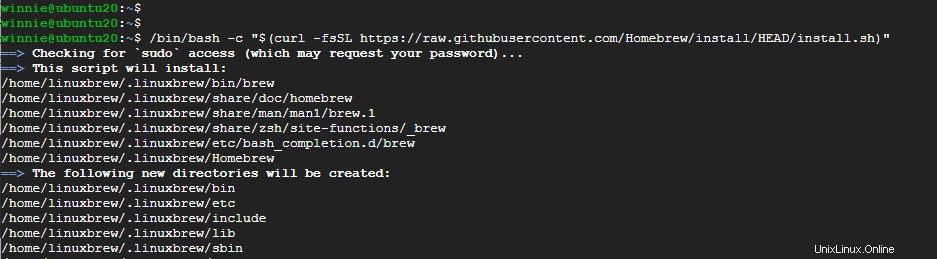
Il download e l'esecuzione dello script richiedono un po' di tempo, quindi un po' di pazienza sarà sufficiente.
Fase 3:aggiungi Homebrew al tuo PERCORSO
Una volta che il comando è stato completamente eseguito, sono necessari alcuni passaggi aggiuntivi per aggiungere Homebrew al tuo PERCORSO. Ti verranno forniti alcuni passaggi per guidarti su come ottenere ciò.
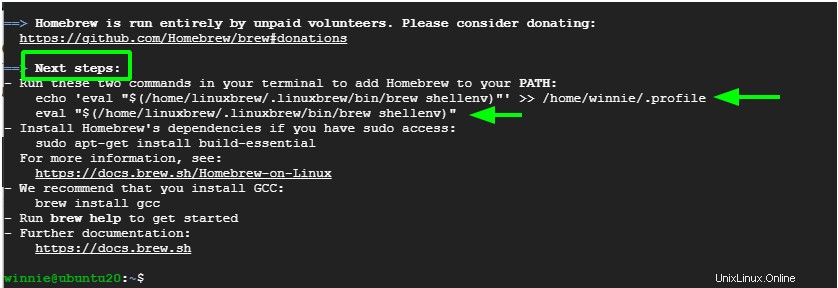
Quindi, nel mio caso ho eseguito i comandi come indicato:
$ echo ‘eval “$(/home/linuxbrew/.linuxbrew/bin/brew shellenv)”’ >> /home/winnie/.profile
$ eval “$(/home/linuxbrew/.linuxbrew/bin/brew shellenv)”

A questo punto, Homebrew è installato correttamente. Puoi confermare la versione di Brew installata come segue.
$ brew --version

Proviamo ora Homebrew e vediamo se riusciamo a installare alcuni pacchetti.
Passaggio 4:conferma che Homebrew funziona
Per verificare che Homebrew funzioni come previsto, esegui il comando:
$ brew doctor
Riceverai la conferma che il tuo sistema è pronto per utilizzare brew.

Ora puoi usare Homebrew per installare il software usando la sintassi:
$ brew install package-name
Ad esempio, per installare Python3, esegui il comando:
$ brew install python3
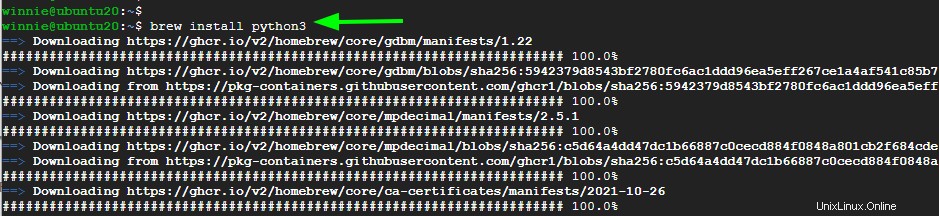
Al termine dell'installazione di Python3, verificare la versione installata come segue:
$ python3 -V
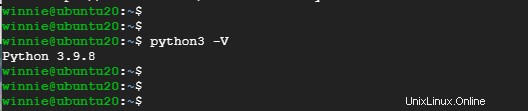
Perfetto! Siamo riusciti a installare e configurare con successo Homebrew su Ubuntu 20.04. Confidiamo che questa guida sia stata in grado di aiutarti con l'installazione di Homebrew su Ubuntu 20.04